视频处理__ppt教程
- 格式:ppt
- 大小:7.19 MB
- 文档页数:34


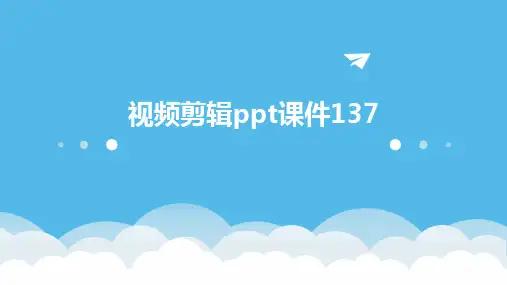
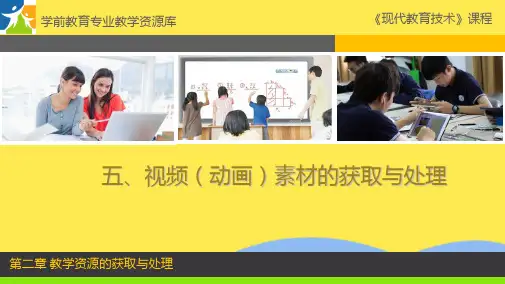
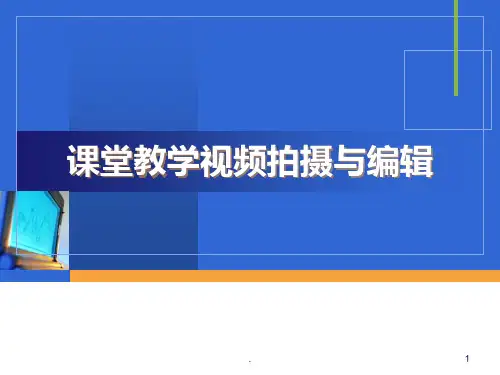

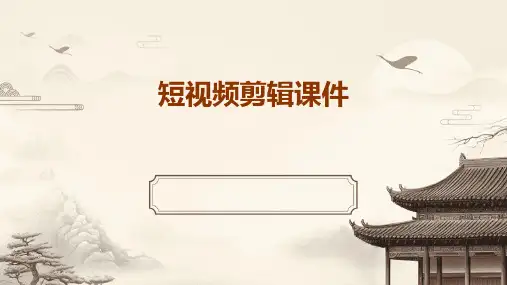

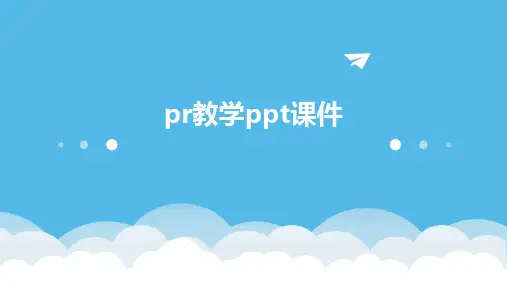


PowerPoint幻灯片音视频处理技巧第一章:导入和插入音视频文件在使用PowerPoint制作幻灯片时,往往需要在幻灯片中添加音频和视频文件,以增强演示效果。
下面将介绍如何导入和插入音视频文件。
1.1 导入音视频文件首先,打开PowerPoint软件,并新建一个幻灯片。
在顶部菜单栏选择"插入"选项卡,然后点击"音频"或"视频"按钮。
1.2 插入音频文件在弹出的窗口中,选择要插入的音频文件,并点击"插入"按钮。
PowerPoint会将音频文件自动插入到幻灯片中。
1.3 插入视频文件同样,在弹出的窗口中选择要插入的视频文件,并点击"插入"按钮。
PowerPoint会将视频文件插入到幻灯片中,并自动添加一个播放器控件。
第二章:音视频设置与编辑在导入和插入音视频文件之后,接下来需要进行一些设置和编辑,以便与幻灯片内容相匹配。
在幻灯片上选择插入的音频或视频文件,然后在顶部菜单栏选择"播放"选项卡。
在"启动类型"中,选择希望音频或视频何时开始播放,例如点击幻灯片时、自动播放或通过单击按钮等。
2.2 设置音频和视频的循环播放在播放选项卡中,选择"循环"选项,以使音频或视频在幻灯片循环播放。
2.3 调整音量和音频的淡入淡出效果可以在播放选项卡中调整音频文件的音量大小,使其适应幻灯片演示的需要。
此外,还可以在"转场音效"选项中选择特定的淡入淡出效果。
2.4 裁剪、剪切和调整视频对于插入的视频文件,PowerPoint提供了一些基本的编辑功能。
可以在顶部菜单栏中选择"播放"选项卡,然后点击"剪辑"按钮,对视频进行裁剪或剪切。
此外,还可以调整视频的大小、旋转、亮度、对比度等参数。
第三章:音视频文件与幻灯片动画配合为了让音视频文件与幻灯片动画更好地配合,可以使用以下技巧。